【Amazon】
デビットカードでお買い物♪
登録手順まとめ
PR

日々のお買い物にとっても便利なAmazon!
Amazonの決済方法には、クレジットカード払い、携帯払い(docomoとauのみ)、コンビニ払い、Amazonギフト券などがありますが……
一部デビットカード
での決済にも対応しています。
私は普段、ギフト券とデビットカード決済を利用していますが、ギフト券を購入する手間もなければ、クレジットカードのように使いすぎる心配もなく便利です。
ここでは、そんなAmazonでのデビットカード払いの手順をまとめてみました。
Amazonでデビットカード決済を追加する
私はいつもスマホからAmazonを利用しているので、スマホ画面で見てきます。
まずは
Amazon
にアクセス!
一番下までスクロールして「アカウントサービス」をタップ。
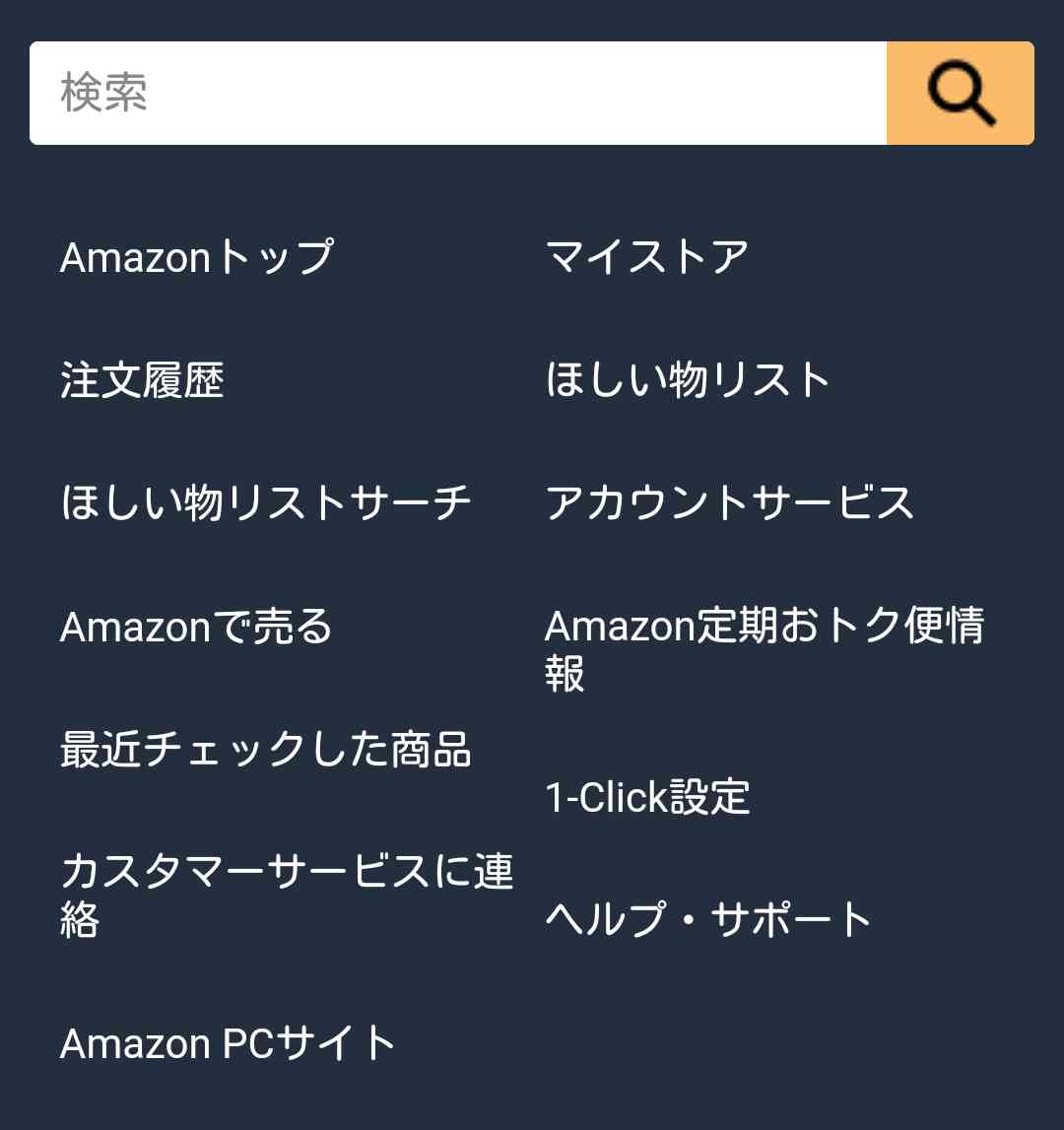
©Amazon.com
次に、「お支払い方法の管理」をタップ。
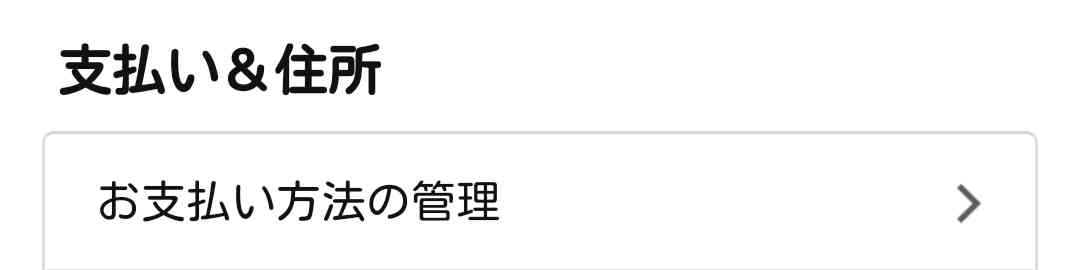
©Amazon.com
支払い方法が色々出てくるので、下にスクロールしていき「お支払い方法の追加」をタップします。

©Amazon.com
ここで、「クレジットカードまたはデビットカードを追加」をタップすると、登録メニューが出てきます。
ここで必要な情報を入力していきます。
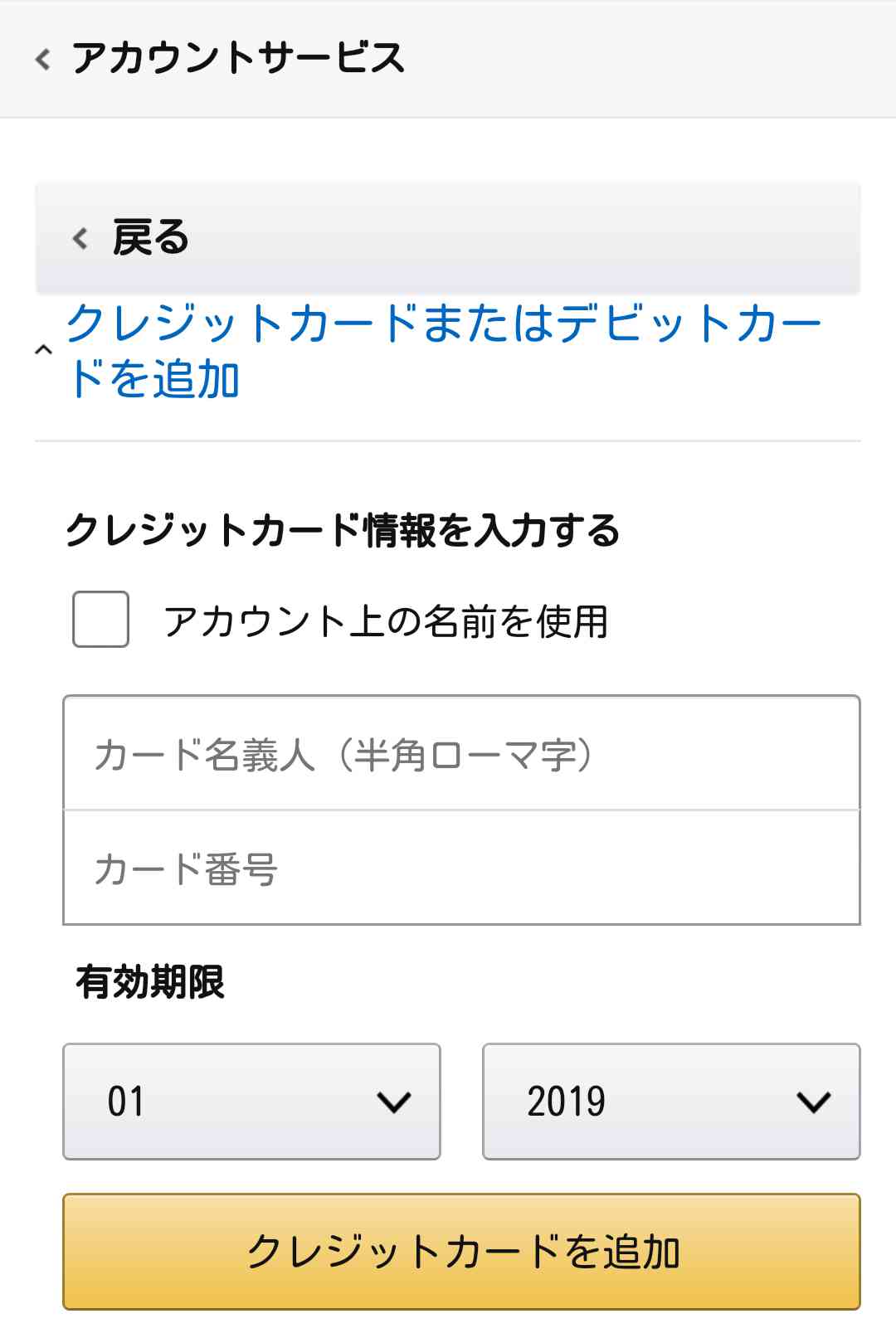
©Amazon.com
自分名義のカードなら、「アカウント上の名前を使用」にチェックを入れます。
家族名義のカードを使うなら、チェックなしでOKです。
「カード名義人」欄には、半角ローマ字で「名前(半角スペース)名字」を入力します。
田中花子さんなら「HANAKO TANAKA」という感じ。
「カード番号」は、キャッシュカードに書いてある番号を入力します。
私は最初、口座番号を入力してしまったのですが、口座番号ではなく、カード表面に書かれている16桁の数字を入力しましょう。
「有効期限」も、キャッシュカードの表面に書いてあります。
私の場合だと、カード番号16桁のすぐ下に書いてありました。
「有効期限 月/西暦」形式で書かれているので、有効期限が「01/2020」なら、2020年1月まで有効である事を意味します。
ここまで入力できたら「クレジットカードを追加」をタップ!
これで、Amazonでお買い物をする際、支払い方法に「デビットカード」決済を選択できるようになります。
Amazonでデビットカード決済でお買い物
いつものように購入したい商品をカートに入れてレジに進み、確認画面で、下へスクロールします。
「支払い情報」という項目の「支払い方法」をタップ。
すると詳細画面になるので、ここから好きな決済方法を選択します。
デビットカード決済の場合は、「Visa **** タナカハナコ」などと表示されるので、タップで選択して「次に進む」をタップ。
あとは、支払い方法などを確認して、問題なければ「注文を確定」でOK!
デビットカードから購入代金が支払われ、決済が完了します。
口座のお金が足りない時は、別の支払い方法を選び直すことになるので、口座には前もって入金しておきましょう!
Amazonで便利なデビットカード
Amazonでは、たまにギフト券やデジタルギフト券を購入すると、ポイントや何%還元といったお得なキャンペーンがあります。
デビットカード決済を追加しておき、口座に余裕を持ってお金を入れておくと、こういったキャンペーン時もスマホ1つですぐ購入できて、とってもベンリです♪
ちなみに、どのデビットカードを使えばいいか分からない、という場合は、デフォルトでキャッシュカードにVISAデビット機能がつている「paypay銀行(旧・ジャパンネット銀行)」をおすすめ。
いわゆるネット銀行ですが、街の銀行などと同様に(不正出金等に対する)保証制度もあり、セキュリティ対策もしっかりしています。
また、コンビニで利用できるので手軽です。
銀行口座なのでクレジットカードのように審査はなく、誰でも無料で開設できます。
Amazonでベンリなデビットカード決済。
ぜひ、有効活用してみてくださいね。









